“Wie finden die Leute meine WordPress Website?” Diese Frage hören wir ständig von Blogbesitzern und kleinen Unternehmen. Wir haben uns die gleiche Frage gestellt, als wir unsere ersten WordPress Websites starteten, und die Antwort hat alles darüber verändert, wie wir Inhalte erstellen.
Im Laufe der Jahre haben wir festgestellt, dass die Kenntnis Ihrer Suchbegriffe wie ein direkter Draht zu den Gedanken Ihrer Zielgruppe ist. Es zeigt Ihnen genau, wonach sie suchen, und hilft Ihnen, Inhalte zu erstellen, die ihren Bedürfnissen entsprechen.
Heute stellen wir Ihnen die genauen Methoden vor, die wir verwenden, um Suchbegriffe auf unseren WordPress Websites zu verfolgen. Dies sind bewährte Techniken, die uns geholfen haben, mehrere erfolgreiche Websites aufzubauen und Tausende von anderen Website-Besitzern dabei zu unterstützen, dasselbe zu tun.
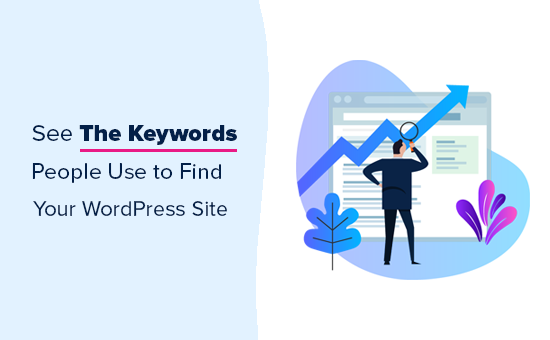
Was ist Keyword-Tracking und warum ist es wichtig?
Schlüsselwörter sind die Begriffe, die Nutzer in Suchmaschinen eingeben, um den gewünschten Inhalt zu finden.
Keyword-Tracking bedeutet also im Grunde, die Position Ihrer WordPress-Website für bestimmte Keywords in Suchmaschinen wie Google und Bing zu überwachen.
Sie hilft Ihnen, wichtige Metriken zu erkennen, z. B. welche spezifischen Suchbegriffe Menschen verwenden, um Ihre Website zu finden. So können Sie sich auf das konzentrieren, was funktioniert, und keine Zeit mehr mit dem verbringen, was nicht funktioniert.
Wenn es um die SEO-Optimierung von WordPress geht, empfehlen wir den Nutzern oft eine Keyword-Recherche und das Hinzufügen geeigneter Keywords und Meta-Beschreibungen zu ihren Websites. Dies hilft Ihrer Website, in den Suchmaschinen besser zu ranken.
Was viele Anfänger jedoch nicht wissen, ist, dass sich die Suchergebnisse häufig ändern. Wenn ein neuer Konkurrent auf den Markt kommt oder Ihr bisheriger Konkurrent seine SEO weiter verbessert, dann können Sie die Platzierungen, die Sie bisher hatten, und damit auch den Traffic verlieren.
Manchmal können auch Aktualisierungen des Google-Algorithmus dazu führen, dass Ihre Website in den Rankings für Ihre Top-Keywords steigt oder fällt.
Wir von WPBeginner sind der Meinung, dass es einfacher ist, die Besucherzahlen und den Umsatz Ihrer Website zu verdoppeln, wenn Sie genau wissen, wie die Besucher Ihre Website finden und nutzen.
Schauen wir uns also an, wie man die Schlüsselwörter erkennt, mit denen Besucher Ihre Website finden.
So verfolgen Sie die Schlüsselwörter, mit denen Besucher Ihre Website finden
Die beste Möglichkeit, die von den Nutzern verwendeten Schlüsselwörter und die Schlüsselwörter, bei denen Ihre Website im Ranking steht, zu verfolgen, ist die Google Search Console, ein kostenloses Tool, das von Google angeboten wird, um Website-Besitzer bei der Überwachung und Pflege der Präsenz ihrer Website in den Google-Suchergebnissen zu unterstützen.
Wir zeigen Ihnen, wie Sie direkt auf die Daten der Search Console zugreifen können und wie Sie diese Berichte zur einfacheren Überwachung direkt in Ihr WordPress-Dashboard bringen.
Schließlich werden wir uns damit befassen, wie Sie nicht nur Ihre eigenen Keywords verfolgen können, sondern auch die Keywords, für die Ihre Konkurrenten ranken.
Hier ist eine Zusammenfassung der Themen, die wir behandeln werden:
Klingt das gut? Dann fangen wir an.
Methode 1: Website-Schlüsselwörter in der Google Search Console verfolgen
Wenn Sie dies noch nicht getan haben, müssen Sie Ihre Website zur Google Search Console hinzufügen. Besuchen Sie einfach die Google Search Console-Website und folgen Sie den Anweisungen in unserem Tutorial, wie Sie Ihre WordPress-Website zur Google Search Console hinzufügen.

Sobald Sie Ihre Website zur Google Search Console hinzugefügt haben, können Sie sie zur Überwachung Ihrer organischen Suchergebnisse verwenden.
Um Ihre Keyword-Positionen zu sehen, klicken Sie auf den Bericht “Leistung” und dann auf den Wert “Durchschnittliche Position”.
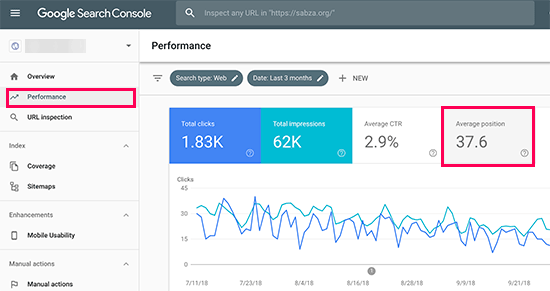
Search Console lädt Ihre Berichte jetzt mit der Spalte für die durchschnittliche Position.
Als Nächstes müssen Sie ein wenig nach unten scrollen, um die vollständige Liste der Keywords zu sehen, für die Ihre Website rangiert.

Sie sehen eine Liste von Schlüsselwörtern mit der Anzahl der Klicks, Impressionen und der Position dieses Schlüsselworts auf den Suchmaschinenergebnisseiten (SERPs).
Sie können die Daten nach den Spalten Klicks, Impressionen und Position sortieren. Sie können Ihre Top-Keywords sehen, indem Sie die Daten nach Position sortieren.
Wenn Sie nach unten scrollen, können Sie die Schlüsselwörter sehen, bei denen Ihre Website in den Suchergebnissen weiter oben erscheint. Sie können Ihre Inhalte so optimieren, dass sie auch für diese Schlüsselwörter besser ranken.
Methode 2: Verfolgen Sie Schlüsselwörter in WordPress mit AIOSEO (empfohlen)
Für diese Methode werden wir All in One SEO (AIOSEO) verwenden, um unsere Google Search Console-Daten innerhalb des WordPress-Dashboards zu sehen.
AIOSEO ist eines der besten WordPress-SEO-Tools auf dem Markt, das von über 3 Millionen Profis genutzt wird. Dieses umfassende SEO-Toolkit hilft Ihnen dabei, Ihre Website für bessere Rankings zu optimieren, und es verfügt über ein Suchstatistik-Addon, mit dem Sie Ihre Keywords verfolgen können.
Diese Methode hat zwei Vorteile:
- Sie können Ihre Schlüsselwörter direkt im WordPress-Verwaltungsbereich sehen.
- Sie werden auch andere hilfreiche SEO-Berichte sehen, die Ihnen helfen, effizienter zu planen.
Um loszulegen, müssen Sie das AIOSEO-Plugin auf Ihrer WordPress-Website installieren und aktivieren. Wenn Sie Hilfe benötigen, finden Sie in unserer Anleitung zur Installation eines WordPress-Plugins eine Schritt-für-Schritt-Anleitung.
Um die Suchstatistik-Funktion zu nutzen, müssen Sie Ihr AIOSEO-Konto mit Ihrem Google Search Console-Konto verbinden.
Klicken Sie dazu in Ihrem WordPress-Dashboard im AIOSEO-Menü auf “Suchstatistiken”.
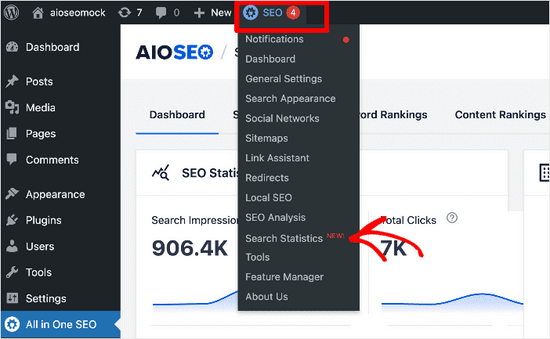
Wählen Sie dann die Registerkarte “Einstellungen”.
Von hier aus müssen Sie auf die Schaltfläche “Verbinden” klicken, um Ihr Google Search Console-Konto zu verbinden.
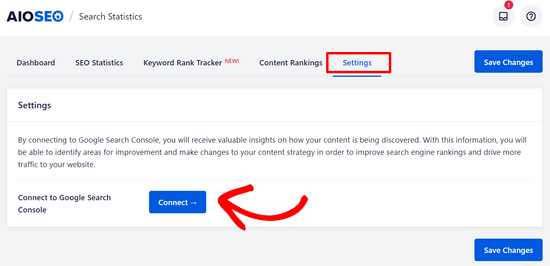
Als Nächstes wird ein Google-Bildschirm angezeigt, auf dem Sie auswählen können, welches Google-Konto Sie verwenden möchten, und sich anmelden können. Danach klicken Sie einfach auf die Schaltfläche “Zulassen”, um die Verbindung zu autorisieren.
Sie werden dann aufgefordert, sich bei AIOSEO anzumelden und Sie müssen dem Plugin den Zugriff auf Ihr Google-Konto erlauben, indem Sie auf die Schaltfläche “Weiter” klicken.
Schließlich wird ein Bildschirm angezeigt, auf dem Sie Ihre Website mit der Google Search Console verbinden können, indem Sie auf die Schaltfläche “Verbindung abschließen” klicken.
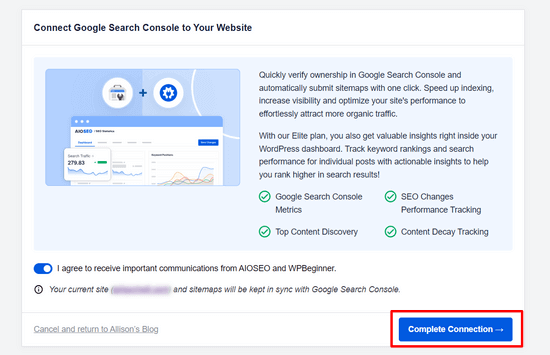
Sobald dies geschehen ist, kehren Sie zum Bildschirm Einstellungen für Suchstatistiken zurück.
Hier sehen Sie eine Benachrichtigung, die Sie darüber informiert, dass AIOSEO die Daten aus der Google Search Console abruft und dass dies einige Zeit dauern kann.
Wenn AIOSEO den Abruf der Google Search Console-Daten beendet hat, können Sie auf die Registerkarte “Dashboard” klicken.
Sie sollten nun verschiedene Berichte sehen.
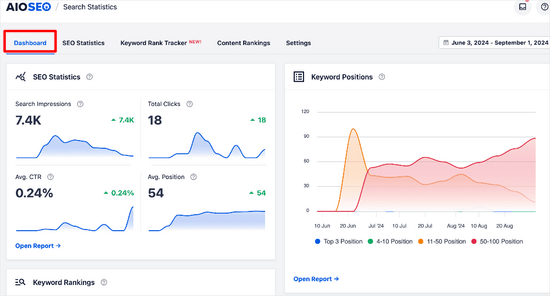
Hier können Sie sich einen Überblick verschaffen:
- SEO-Statistiken – Die Suchabrufe, die Gesamtanzahl der Klicks, die durchschnittliche Klickrate und die durchschnittliche Position aller Ihrer Inhalte für den eingestellten Zeitraum.
- Keyword-Positionen – Die durchschnittliche Position Ihrer Keywords in den Google-Suchergebnissen für den von Ihnen festgelegten Zeitraum.
- Keyword-Rankings – Die Top-Keywords, für die Ihr Content im Ranking steht, sowie die Winning/Losing-Keywords, die die größten Positionsänderungen in den Google-Suchergebnissen erfahren haben.
- Content Performance – Ein detaillierter Bericht über die Top-Seiten Ihrer Website, einschließlich der Seiten mit den meisten Gewinnen und den meisten Verlusten.
Um einen detaillierteren Überblick über die Schlüsselwörter zu erhalten, mit denen Besucher Ihre Website finden, können Sie auf die Registerkarte “Keyword Rank Tracker” klicken. Klicken Sie dann auf “Alle Keywords”.
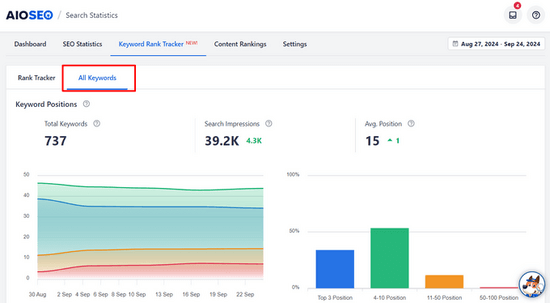
Von hier aus können Sie nach unten zur Tabelle “Keyword Performance” blättern.
Hier sehen Sie alle Ihre leistungsstärksten Keywords.

Sie können die Tabelle nach bestimmten Stichwörtern durchsuchen oder auf die Registerkarten “Top-Verlierer” und “Top-Gewinner” klicken, um nur diese Inhalte zu sehen.
Sie können auch auf ein Schlüsselwort klicken, um den spezifischen Inhalt für dieses Schlüsselwort anzuzeigen, zusammen mit Statistiken wie Klicks, durchschnittliche Klickrate, Impressionen und Position.
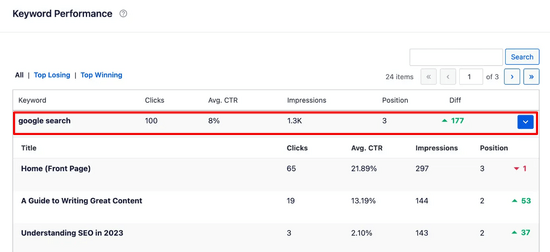
Wenn Sie sich für bestimmte Keywords interessieren und diese verfolgen möchten, können Sie auf die Registerkarte “Rank Tracker” klicken. Klicken Sie dann auf die Schaltfläche “Keywords hinzufügen”.
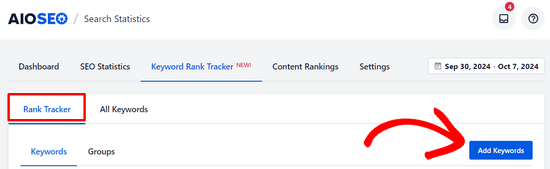
Von dort aus können Sie die Schlüsselwörter, über die Sie etwas wissen möchten, manuell eingeben oder sie aus Ihren AIOSEO-Fokus-Schlüsselwörtern oder einer CSV-Datei importieren.
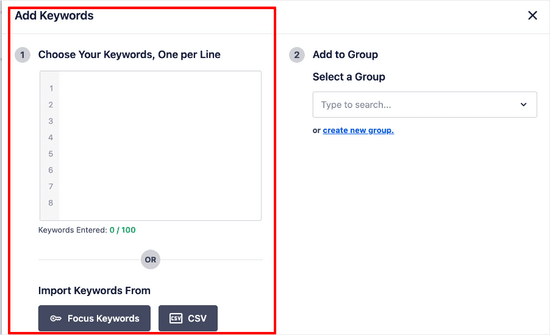
Nachdem Sie die Schlüsselwörter hinzugefügt haben, können Sie auf der Seite nach unten blättern und detaillierte Metriken für diese Schlüsselwörter sehen, einschließlich Position, Klicks, durchschnittliche Klickrate, Impressionen und Positionsverlauf.
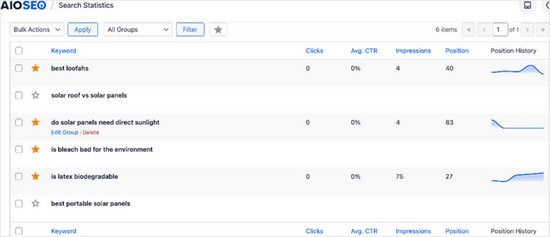
Methode 3: Verfolgen Sie Schlüsselwörter innerhalb von WordPress mit MonsterInsights
Sie können MonsterInsights auch nutzen, um Ihre Keywords vom WordPress-Dashboard aus zu verfolgen, sowie auf andere wichtige MonsterInsights-Berichte zugreifen.
MonsterInsights ist das #1 Google Analytics Plugin für WordPress. Es erlaubt Ihnen, Ihre Website einfach mit Google Analytics zu verbinden und zeigt Ihnen von Menschen lesbare Berichte direkt in Ihrem WordPress-Dashboard.
Zunächst müssen Sie das MonsterInsights-Plugin auf Ihrer Website installieren und aktivieren. Weitere Details finden Sie in unserer Anleitung zur Installation eines WordPress-Plugins.
Eine Schritt-für-Schritt-Anleitung finden Sie auch in unserem Leitfaden zur Installation von Google Analytics in WordPress.
Sobald Sie MonsterInsights installiert und eingerichtet haben, müssen Sie im nächsten Schritt Ihr Google Analytics Konto mit Ihrem Google Search Console Konto verbinden.
Melden Sie sich einfach bei Ihrem Google Analytics Konto an und klicken Sie dann auf den “Admin” Button in der unteren linken Ecke der Ansicht.
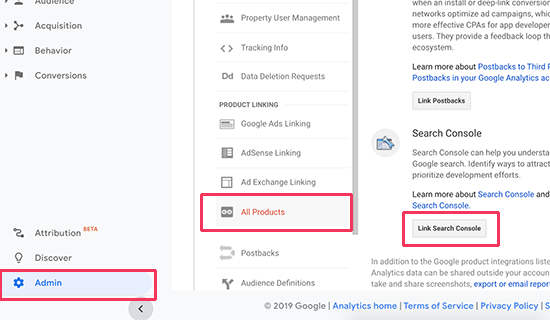
Als Nächstes müssen Sie unter der Eigenschaftsspalte auf “Alle Produkte” und dann auf die Schaltfläche “Link Search Console” klicken.
Dadurch gelangen Sie auf die Einstellungsseite der Search Console, wo Sie auf die Schaltfläche “Hinzufügen” klicken müssen. Danach sehen Sie eine Liste der Websites, die zu Ihrem Google Search Console-Konto hinzugefügt wurden.
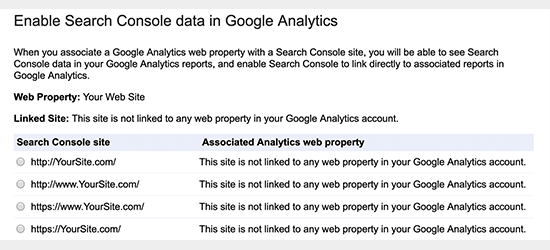
Klicken Sie auf die Schaltfläche “OK”, um fortzufahren, und Ihre Analytics- und Search Console-Konten werden nun verknüpft.
Sie können nun die Keywords, für die Ihre Website rangiert, im WordPress-Verwaltungsbereich einsehen.
Gehen Sie einfach auf Einblicke ” Berichte und wechseln Sie dann zur Registerkarte “Search Console”.
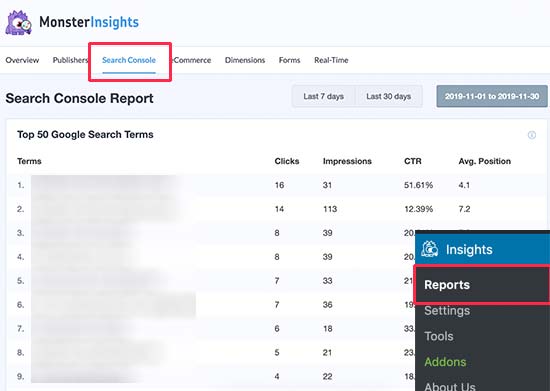
Sie sehen eine Liste der Schlüsselwörter, bei denen Ihre Website in den Suchergebnissen erscheint. Neben jedem Stichwort sehen Sie auch die folgenden Parameter:
- Klicks – Wie oft wird Ihre Website angeklickt, wenn sie für diesen Suchbegriff erscheint.
- Impressionen – Wie oft es in den Suchergebnissen für dieses Stichwort erscheint.
- CTR – Die Click-Through-Rate für dieses Keyword.
- Durchschnittliche Position – Die durchschnittliche Position Ihrer Website in den Suchergebnissen für diesen Suchbegriff.
Methode 4: Aufspüren von Schlüsselwörtern der Konkurrenz mit Semrush
Möchten Sie nicht nur Ihre, sondern auch die Keywords verfolgen, für die Ihre Konkurrenten ranken? Mit dieser Methode können Sie dies tun und erhalten konkrete Tipps, wie Sie Ihre Konkurrenten überflügeln können.
Wir werden Semrush für diese Methode verwenden. Es ist eines der besten SEO-Rank-Tracker-Tools auf dem Markt, weil es Ihnen hilft, mehr Suchverkehr auf Ihre Website zu bekommen.
Wir verwenden es auf unseren zahlreichen Websites, um Wettbewerbsinformationen zu sammeln.
Zuerst müssen Sie sich für ein Semrush-Konto anmelden. Hinweis: Sie können unseren Semrush-Gutschein verwenden, um ein besseres Angebot zu erhalten.
Nachdem Sie ein Konto erstellt haben, können Sie Ihren Domainnamen in der oberen Suchleiste unter dem Semrush-Dashboard eingeben.
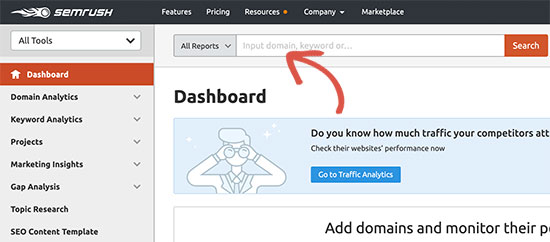
Als Nächstes zeigt Ihnen Semrush einen vollständigen Keyword-Bericht mit einer Liste Ihrer Top-Keywords.
Klicken Sie auf die Schaltfläche “Vollständigen Bericht anzeigen”, um die vollständige Liste der Schlüsselwörter zu erhalten.
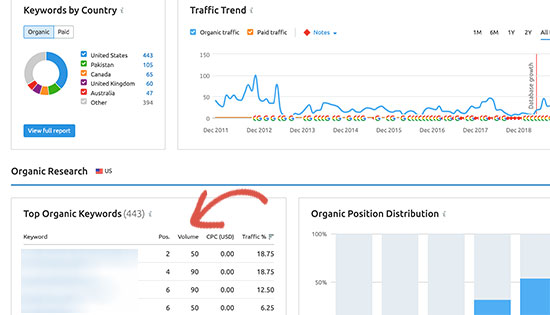
Neben jedem Schlüsselwort sehen Sie seine Position, das Suchvolumen, die Kosten (für bezahlte Werbung) und den Prozentsatz des Traffics, den es auf Ihre Website sendet.
Sie können auch den Domänennamen Ihres Konkurrenten eingeben, um eine vollständige Liste aller Schlüsselwörter herunterzuladen, für die er rangiert.
Tipps zur Verbesserung der Schlüsselwörter, unter denen Ihre Website rangiert
Wenn Sie die Liste der Suchbegriffe durchgehen, werden Sie feststellen, dass einige Ihrer Ergebnisse recht gut platziert sind (in den Top 10), wobei die Zahl der Impressionen hoch, die CTR aber sehr niedrig ist.
Das bedeutet, dass die Nutzer Ihren Artikel nicht interessant genug fanden, um ihn anzuklicken. Sie können das ändern, indem Sie den Titel und die Meta-Beschreibungen Ihres Artikels verbessern. In unserem WordPress-Tutorial erfahren Sie, wie Sie die SEO von Blogbeiträgen verbessern können, um besser zu ranken.
Sie werden auch Schlüsselwörter sehen, bei denen Ihre Website leicht höher ranken kann. Sie können diese Artikel dann bearbeiten und verbessern, indem Sie mehr hilfreiche Inhalte hinzufügen, ein Video einfügen und den Artikel leichter lesbar machen.
Wenn Sie Semrush verwenden, können Sie den Schreibassistenten nutzen, der Ihnen hilft, Ihre Inhalte zu verbessern, indem er sie für das jeweilige Keyword SEO-freundlicher macht. Weitere Einzelheiten finden Sie in unserem Leitfaden zur Verwendung des SEO-Schreibassistenten.
Experten-Leitfäden zu WordPress-Schlüsselwörtern
Wir hoffen, dass dieser Artikel Ihnen geholfen hat, zu erfahren, wie Sie die Schlüsselwörter erkennen können, mit denen Besucher Ihre WordPress-Website finden. Vielleicht interessieren Sie sich auch für unsere anderen Leitfäden zu WordPress-Keywords:
- Hinzufügen von Schlüsselwörtern und Meta-Beschreibungen in WordPress
- Richtige Verwendung der Fokus-Keyphrase in WordPress (Anleitung für Anfänger)
- Keyword-Recherche für Ihren WordPress-Blog
- So überprüfen Sie, ob Ihre WordPress-Blog-Posts für die richtigen Keywords ranken
- Analyse der Keyword-Dichte zur Verbesserung der Platzierungen
- Wie man den SEO-Schreibassistenten in WordPress verwendet, um SEO zu verbessern
- Die besten Tools zur Optimierung von Online-Inhalten für WordPress
- Wie Sie überprüfen können, ob Ihre Website SEO-optimiert ist
- Die besten Keyword Research Tools für SEO (im Vergleich)
Wenn Ihnen dieser Artikel gefallen hat, dann abonnieren Sie bitte unseren YouTube-Kanal für WordPress-Videotutorials. Sie können uns auch auf Twitter und Facebook finden.





Mrteesurez
This is definitely a great article.
although I usually use Google for checking it, I don’t know I can also use AIOSEO, this will be easier and access directly from WP dashboard.
Thanks.
WPBeginner Support
Glad we could share a simpler method for you
Admin
Jiří Vaněk
Thank you for the article. I recently started using SEMRUSH. However, the more I discover what AIOSEO is capable of, the more I feel like I should switch from Yoast SEO to your tool. Your features look really great.
WPBeginner Support
You’re welcome, we hope you find AIOSEO helpful if you do decide to swap
Admin
Vivi
So well written, so clear. Thank you for this article, it is very helpful.
WPBeginner Support
Glad you like our article
Admin